Програма SunRav BookReader (Рис. 139) може відкривати для читання файли в форматах DOC. RTF. TXT. HTML і похідні від нього, WRI. WPS. WPD. SRB. ZIP.
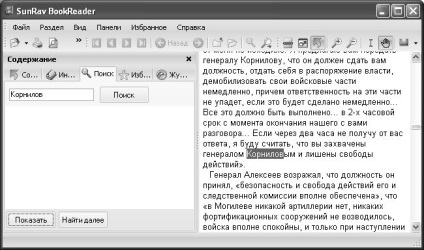
Мал. 139. Програма для читання SunRav BookReader
У лівій частині робочого вікна знаходиться додаткова панель, на яку можна вивести зміст (якщо воно є), організувати пошук в книзі по заданому слову або фразі і т. Д. Якщо ця панель не потрібна, що, швидше за все, то виконайте одну з таких дій:
- Натисніть на клавішу F 10 на клавіатурі ПК;
- Виконайте команду Вид → Розділ F 10;
- Натисніть на кнопку Розділ F 10 () на панелі інструментів робочого вікна.
Для зміни скіна (оформлення робочого вікна) виконайте команду Вид → Тема і виберіть найбільш підходящу розмальовку. Прапорцем позначений активний скін.
Команда Вид → Автопрокрутка або кнопка вмикання / вимикання автопрокрутку () починає із заданою швидкістю плавно прокручувати текст книги.
Кнопка Переключитися в повноекранний режим () розгортає робоче вікно на весь екран монітора. Для виходу з цього режиму натисніть або F 11 або Esc на клавіатурі ПК.
Програма може відтворювати текст книги голосом.
У програмі прийняті наступні комбінації клавіш:
Ctrl + O - відкрити файл книги;
F2 - помістити поточну главу в Вибране;
F4 - включить / вимкнути озвучування книги;
F5 - перейти на першу главу книги;
F6 - перейти на попередню по порядку главу книги;
F7 - перейти на наступну порядку главу книги;
F8 - перейти на останню главу книги;
Backspace - повернутися в главу, з якої був виконаний перехід за посиланням;
Ctrl + F - пошук потрібного тексту в книзі;
F9 - включити / вимкнути автопрокрутку;
F11 - перейти в повноекранний режим;
Esc - вийти з повноекранного режиму;
+ на правій цифровій клавіатурі - збільшити розмір шрифту;
- на правій цифровій клавіатурі - зменшити розмір шрифту;
Ctrl + F6 - перейти на вкладку Покажчик;
Ctrl + F7 - перейти на вкладку Пошук;
Ctrl + F8 - перейти на вкладку Вибране;
Ctrl + S - включити режим виділення тексту;
Ctrl + H - включити режим гортання сторінок.
Після запуску програми в розпочатому робочому вікні програми завантажте книгу в одному з дозволених форматів (Рис. 140). Для цього виконайте команду Файл → Імпорт → Імпортувати папки і виберіть потрібну папку з файлами. Надається також можливість імпорту з файлу CHM.
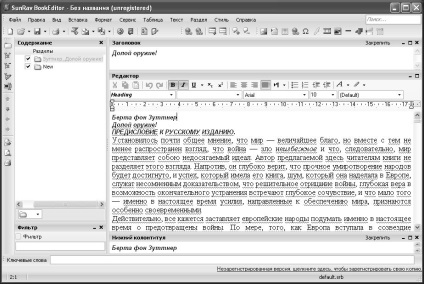
Мал. 140. Вікно редагування книги
Програма пропонує створення підказок - виділіть слово або фразу. Натисніть на кнопку Створити / редагувати підказку (). У відкритому після цього вікні Спливаюча підказка введіть текст, який повинен з'являтися при наведенні покажчика миші на виділений текст. Тут же можна вибрати колір тексту підказки і колір початкового тексту. За замовчуванням і той і інший колір - зелений. Для видалення підказки знову виділіть вихідний текст в книзі і натисніть на кнопку Видалити підказку ().
Для створення книги в форматі EXE виконайте одну з таких дій:
- Виконайте команду Файл → Компіляція;
- Натисніть на клавішу F 9 на клавіатурі ПК;
- Натисніть на кнопку Компілювати книгу в виконуваний файл ().
Після завершення компіляції готова книга завантажується в програму читання (Рис. 139).
Програма дозволяє створювати не тільки файли в форматі EXE. але і в інших форматах: RTF. PDF. HTML. CHM і т. Д. Для цього виконайте команду Файл → Експортувати. виберіть формат файлу і натисніть на кнопку Зберегти.
Для додаткової настройки параметрів експорту виконайте команду Файл → Властивості. У вікні Властивості книги виберіть формат, в який необхідно експортувати книгу і визначте потрібні значення параметрів. Наприклад, для формату PDF можна визначити орієнтацію і розміри сторінки, дозвіл, рівень компресії, розміри полів, необхідність захисту книги і т. Д.